谷歌浏览器出现“您的时钟快了”怎么办
谷歌浏览器出现“您的时钟快了”怎么办?有用户反馈在打开谷歌浏览器的时候出现了“您的时钟快了”而无法顺利访问网页的情况,大家知道该如何解决吗?出现这个情况是因为用户电脑的时间跟网络上的时间不一致而造成的,只要将时间进行同步,就可以解决这个问题了。今天小编带来解决谷歌浏览器出现“您的时钟快了”问题的方法,欢迎感兴趣的用户前来阅读学习。

解决谷歌浏览器出现“您的时钟快了”问题的方法
1、先来看一下谷歌浏览器出现的提示页面,出现提示页面后,我们无法正常打开浏览器的网址,如图所示。
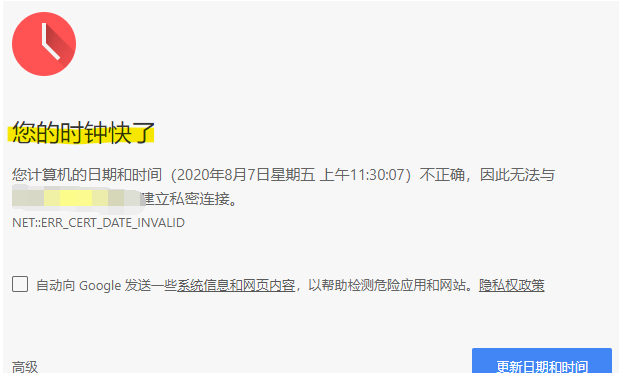
2、在Windows10桌面,依次点击“开始/Windows系统/控制面板”菜单项,如图所示。
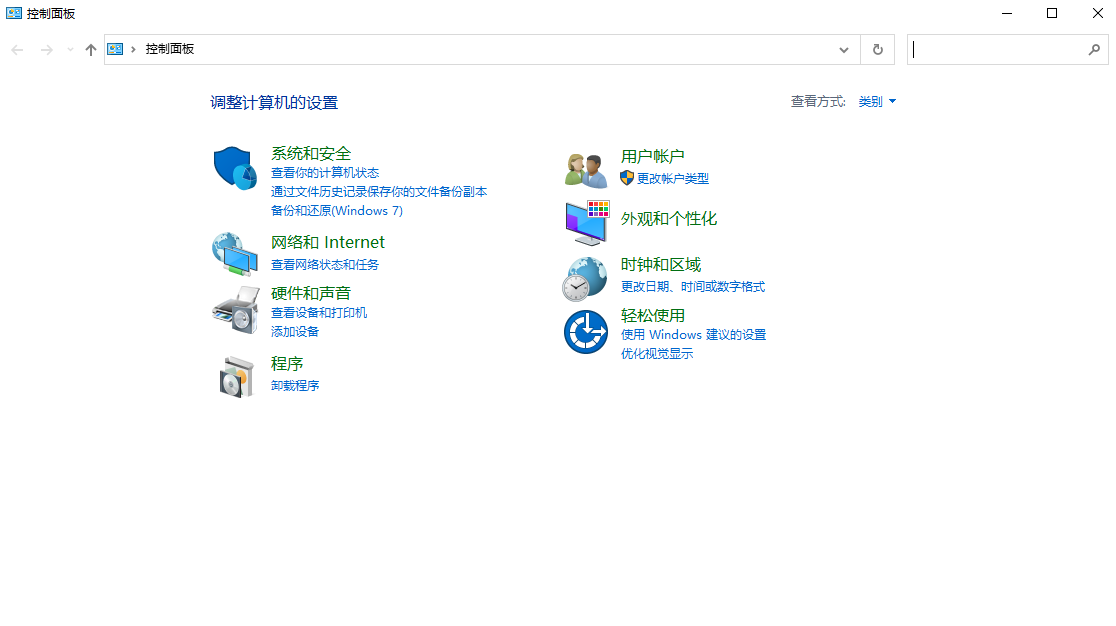
3、在打开的控制面板窗口中,点击“时钟、语言和区域”图标,如图所示。
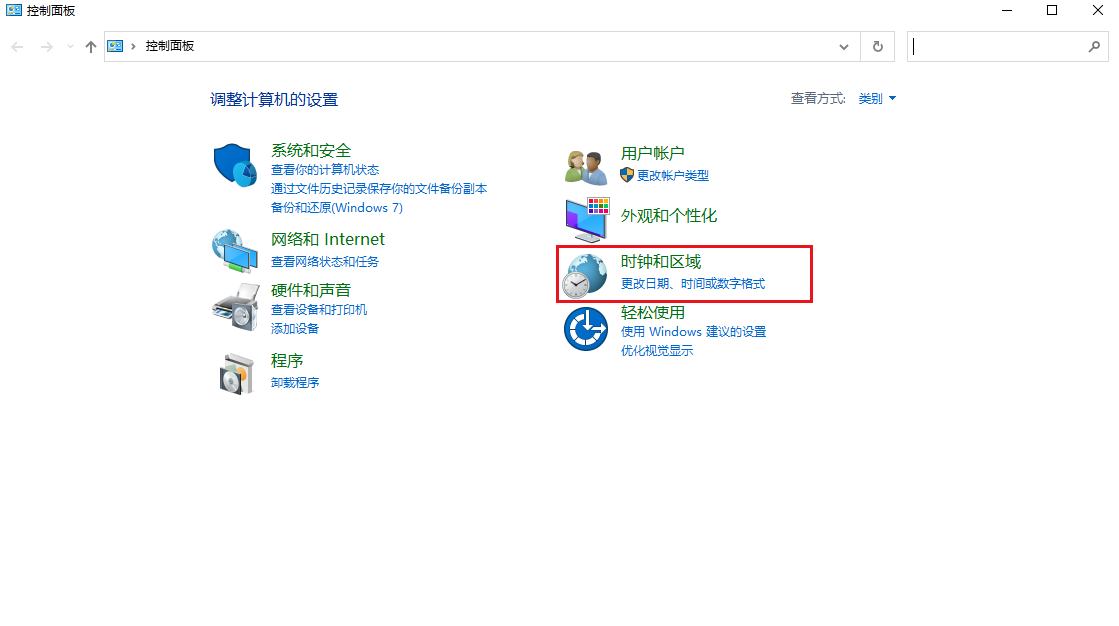
4、在打开的时间、语言和区域窗口中,点击“设置时间和日期”快捷链接,如图所示。
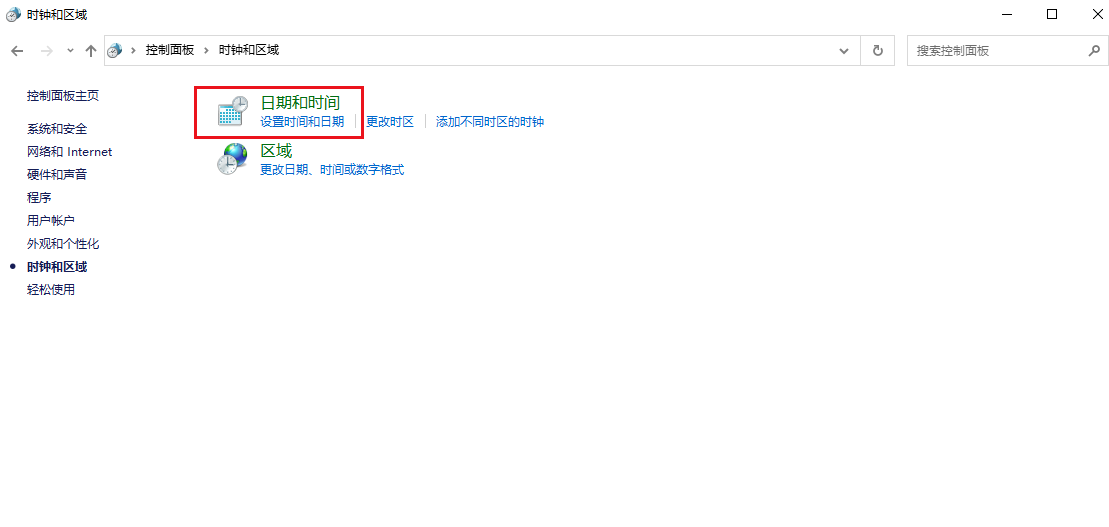
5、在打开的日期和时间窗口中,点击“更改日期和时间”按钮,如图所示。
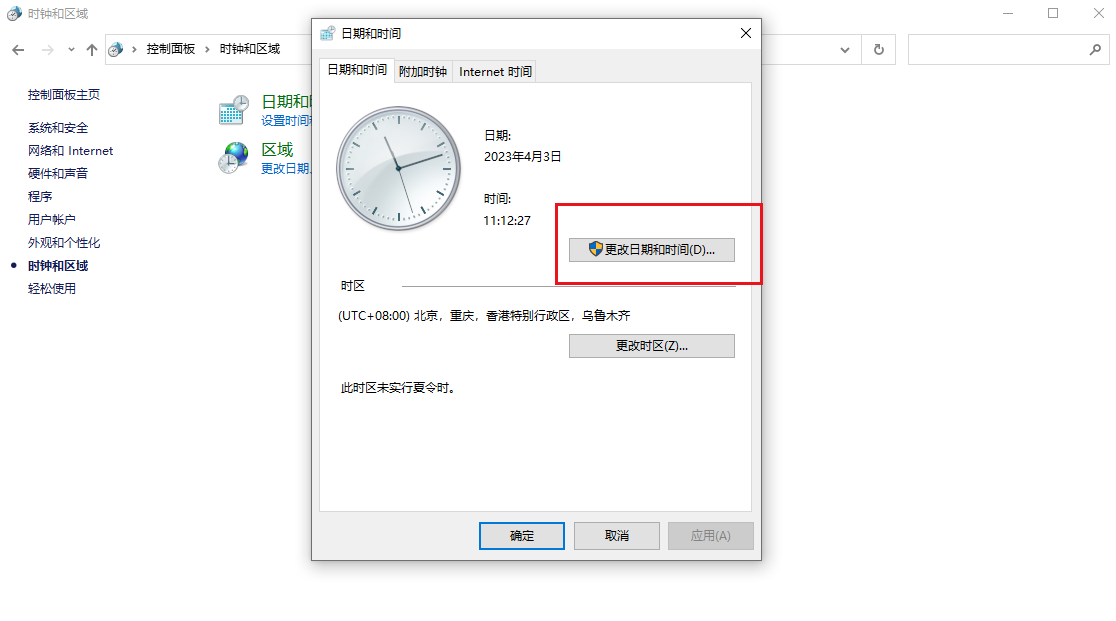
6、在打开的窗口中设置为当前的日期与时间就可以了。最后点击确定按钮,再次打开Chrome浏览器就可以正常打开网页了。
7、如果自己修改日期与时间麻烦的话,也可以在打开的日期和时间窗口中,点击“Internet时间”选项卡。
8、然后点击打开窗口中的“更改设置”按钮。
9、这时就会打开Internet时间设置窗口,在这里点击“立即更新”按钮,这样就会自动更新网络时间了。
上述就是chrome官网站带来的【谷歌浏览器出现“您的时钟快了”怎么办-解决谷歌浏览器出现“您的时钟快了”问题的方法】全部内容,希望能够帮助到需要的小伙伴!
相关教程
1
如何通过插件提升Chrome浏览器的网页加载速度
2
Chrome浏览器网页加载速度对比分析
3
Google Chrome浏览器网页翻译优化技巧
4
Chrome浏览器下载包多任务下载管理方法
5
Chrome浏览器插件UI响应速度提升技巧
6
google Chrome浏览器便携版使用操作技巧实测教程
7
Chrome浏览器文件包下载过程怎么加速
8
提高Chrome浏览器视频播放的流畅度
9
Chrome浏览器缓存清理自动化工具使用方法
10
谷歌浏览器标签页分组支持自动分类吗
